以下の機種について、当ページでご説明します。
TZ-LS500B / TZ-LT1500BW / TZ-HT3500BW / TZ-LT1000BW / TZ-HT3000BW / TZ-HXT700PW / TZ-LT400PW / TZ-HDT620PW
型番は、eo光テレビチューナー本体の前面に記載されています。
LAN録画を利用する場合の接続設定方法をご説明します。
設定前にご確認ください
以下の機種について、当ページでご説明します。
TZ-LS500B / TZ-LT1500BW / TZ-HT3500BW / TZ-LT1000BW / TZ-HT3000BW / TZ-HXT700PW / TZ-LT400PW / TZ-HDT620PW
型番は、eo光テレビチューナー本体の前面に記載されています。
TZ-HDW610PW をお使いの場合は、以下リンク先をご確認ください。
eo光テレビチューナーと録画機器を直接LANケーブルで接続する方法(TZ-HDW610PW)
LANケーブルでeo光テレビチューナーとブルーレイレコーダーを接続します。

※LANケーブルは「クロスケーブル」をお客さまにてご用意ください。
(インターネットに接続していないため、録画以外のネットワーク機能はご利用いただけません)
TZ-LS500B / TZ-LT1500BW / TZ-HT3500BWは、ストレートケーブル、クロスケーブルどちらでも利用可能です。
※eo光テレビチューナーとブロードバンドルーターをつないでいる場合や、eoオンデマンドやDiXiM CATV Player、CATV Remote Playerを利用する場合は、以下リンク先をご確認ください。
eo光テレビチューナーとブロードバンドルーターをLANケーブルで接続する方法
リモコンの〔アプリ〕ボタンを押します。
〔設定メニュー〕を選択し、リモコンの〔決定〕ボタンを押します。
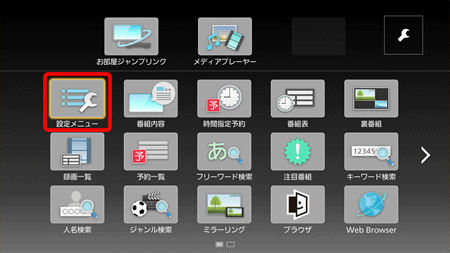
〔ネットワーク関連設定〕を選択し、リモコンの〔決定〕ボタンを押します。
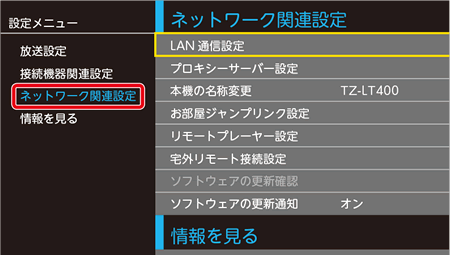
〔LAN通信設定〕を選択し、リモコンの〔決定〕ボタンを押します。
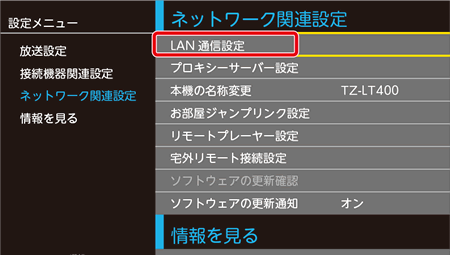
〔有線(LANケーブル)〕を選択し、リモコンの〔決定〕ボタンを押します。
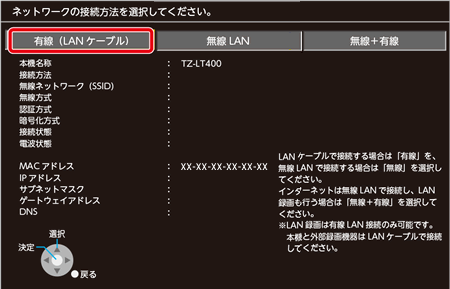
[IPアドレス/DNS設定]画面が表示されます。
「IPアドレス自動取得」および「DNS-IP自動取得」で〔する〕を選択し、リモコンの〔決定〕ボタンを押します。
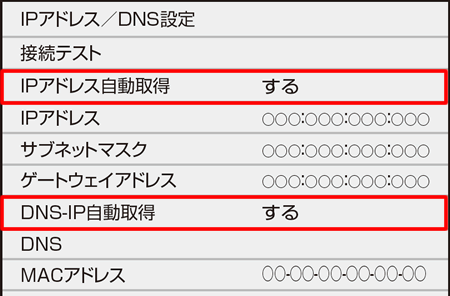
〔接続テスト〕を選択し、リモコンの〔決定〕ボタンを押します。
「宅内機器使用可」と表示されれば接続は完了です。
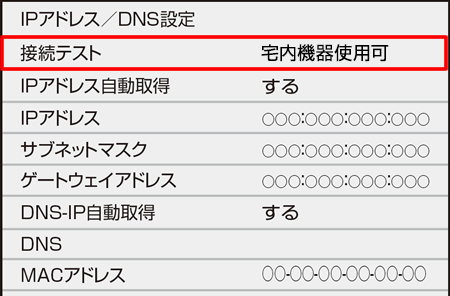
以上で、接続設定は完了です。